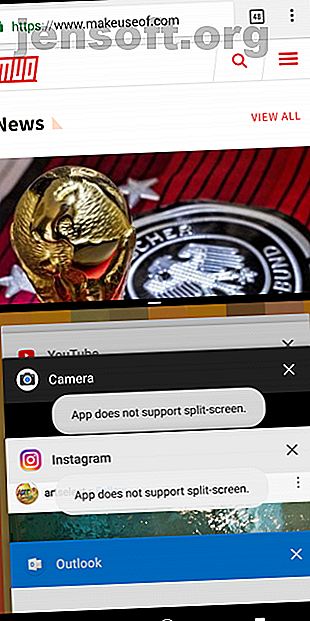
Start multitasking op Android met deze 8 krachtige tips en apps
Advertentie
U bent waarschijnlijk gewend om één app tegelijk op uw Android-telefoon te openen en te gebruiken. Maar wist u dat het mogelijk is om uw productiviteit aanzienlijk te verhogen door multitasking?
Met enkele Android-trucs en -apps kunt u twee apps tegelijkertijd open houden, moeiteloos schakelen tussen apps en zelfs video's bekijken terwijl u in een andere app werkt. Laten we om dit te bereiken eens kijken naar de vele manieren om te multitasken op Android.
1. Android's Native Switcher snelkoppeling
Android 7.0 Nougat en hoger heeft een handige snelkoppeling om direct te schakelen tussen de huidige en de laatst gebruikte apps. Om het te gebruiken, dubbeltikt u eenvoudig op de vierkantvormige knop Recent (die alle actieve apps opent) op de navigatiebalk. Voer deze snelkoppeling één keer uit om terug te gaan naar de laatst geopende app en vervolgens opnieuw om desgewenst terug te keren naar de oorspronkelijke app.
Als u Android 9.0 Pie of hoger gebruikt, staan de oudere navigatieknoppen niet onderaan uw scherm. In plaats daarvan moet je de pilvormige startknop naar rechts vegen om van app te wisselen. Deze gebaren zijn slechts een van de nieuwe functies van Android Pie 13 Beste Android 9.0 Pie-functies die u moet proberen 13 Beste Android 9.0 Pie-functies die u moet proberen Android 9.0 Pie is hier en biedt een aantal geweldige nieuwe functies. Hier is een rondleiding door de meest opwindende verbeteringen in Android Pie. Lees verder .
Houd er rekening mee dat hoewel dit een native Android-functie is, deze mogelijk niet op uw telefoon aanwezig is (of een andere vorm kan hebben), afhankelijk van de fabrikant.
2. Split-screen modus


Android heeft ook een optie voor meerdere vensters om twee apps naast elkaar te gebruiken. U kunt bijvoorbeeld een document openen in Google Documenten in de onderste helft van het scherm met een Google-zoekvenster in de andere voor onderzoek.
Bovendien kunt u met Android tekst van de ene app naar de andere slepen in de modus voor gesplitst scherm. U kunt zelfs de grootte van het venster aanpassen, afhankelijk van uw gebruik. Bijna elke grote app ondersteunt multi-window op Android zoals Netflix, Google Docs, YouTube, Twitter en WhatsApp.
Raadpleeg onze gids voor het gebruik van de modus voor gesplitst scherm op Android. Gebruik de modus voor gesplitst scherm op Android voor het gebruik van de modus Gesplitst scherm op Android. Met Android-schermen kunt u twee apps bekijken op uw telefoon. tegelijkertijd. Lees verder .
3. Beeld-in-beeld-modus


Een andere slimme multitasking ingebouwde Android-functie is de picture-in-picture (PiP) -modus. Hiermee kunt u video's bekijken in een versleepbaar, zwevend venster.
Er zijn talloze scenario's waarin je de PiP-modus handig vindt. U kunt restaurants opzoeken terwijl u videochat met een vriend, of u kunt een YouTube-clip bekijken en tegelijkertijd door Reddit bladeren. De PiP-weergave is beschikbaar op een handvol video-apps, waaronder YouTube, Netflix en VLC.
De beeld-in-beeldmodus van Android is echter niet beperkt tot streaming-apps. PiP werkt voor Google Maps-navigatie, Google Duo-videochats en meer.
Om naar de beeld-in-beeld-modus in een app te gaan, raakt u gewoon de startknop aan terwijl inhoud wordt afgespeeld en de app verkleint automatisch de actieve inhoud in een klein venster. U hoeft geen enkele instelling handmatig in of uit te schakelen om te werken.
Picture-in-picture-ondersteuning is alleen beschikbaar op Android 8.0 Oreo en hoger. Als je er meer over wilt weten, is hier een korte handleiding voor de Picture-in-Picture-functie van Android Een korte handleiding voor de Picture-in-Picture-functie van Android Oreo voor video's Een korte handleiding voor de Picture-in-Picture-functie van Android Oreo voor Video's Met de nieuwe Picture-in-Picture-modus van Android Ore kunt u twee apps tegelijk gebruiken dankzij een klein venster. Hier leest u hoe u kunt vinden welke apps dit ondersteunen en hoe u het kunt gebruiken. Lees verder .
4. Lynket-browser
Lynket Browser probeert de waardeloze Custom Tabs-functionaliteit van Android te repareren door de webpagina's door te sturen naar een afzonderlijke app. De reden waarom we het hier noemen, is echter vanwege de multitaskingvaardigheden van de app.
Lynket kan webpagina's op de achtergrond laden en ze als zwevende bubbels op uw scherm toevoegen. Je kunt ze onmiddellijk gebruiken en terugkeren naar wat je eerder deed, of ze laten hangen rond de randen van je scherm voor later.
Met de app kun je meerdere links als zwevende bubbels lanceren om moeiteloos te multitasken tussen een browser en andere apps.
Downloaden: Lynket Browser (gratis, premium-versie beschikbaar)
5. Split Screen Launcher
Deze app vergroot het split-screen hulpprogramma van Android door er een een ontbrekende functie toe te voegen.
Met Split Screen Launcher kunt u snelkoppelingen maken voor split-screen combinaties die u vaak gebruikt. Stel dat je YouTube en Twitter regelmatig in de multi-window-modus hebt. Je kunt dit in een homescreen-snelkoppeling veranderen om de split-screen modus met deze twee apps in een handomdraai te openen.
Split Screen Launcher heeft een eenvoudige interface. Om een nieuwe snelkoppeling te configureren, tikt u op de knop Snelkoppeling maken in de app, geeft u de bovenste en onderste apps op en drukt u op Opslaan . Houd ingedrukt en sleep in de prompt om de nieuwe snelkoppeling op uw startscherm te plaatsen.
Op het moment van schrijven heeft Split Screen Launcher nog steeds vroege toegang. Daarom kan het af en toe stabiliteitsproblemen hebben.
Downloaden: Split Screen Launcher (gratis)
6. Taakbalk


Taakbalk is de ultieme multitasking-tool voor Android-telefoons. Het speldt in wezen een bureaubladachtige taakbalk onder aan het scherm van je telefoon. Helemaal links in de balk vindt u een soort startmenu voor toegang tot alle geïnstalleerde apps. Rechts bewaart de app uw meest recent gebruikte apps.
Omdat het overal toegankelijk is, kunt u eenvoudig tussen apps schakelen en de navigatieknop Recents overslaan. Bovendien kan de taakbalk zoveel widgets bevatten als u wilt.
Om te voorkomen dat uw zicht wordt belemmerd wanneer u het niet gebruikt, verbergt de taakbalk automatisch onder een pijlknop. Het hoeft ook niet onderaan te blijven; u kunt het naar de linker- of rechterrand verplaatsen en de richting wijzigen.
Op Android 7.0 en hoger kan de taakbalk zelfs apps starten in freeform-vensters om uw telefoon echt in een mobiel werkstation te veranderen. Deze functie is echter alleen mogelijk via een ADB-shellopdracht. Nadat u ADB op uw computer hebt ingesteld, gaat u naar het tabblad Freeform van de taakbalk en volgt u de instructies op het scherm.
Downloaden: taakbalk (gratis)
7. Edge Screen
Edge Screen verbetert de randen van uw telefoon door een aantal intrekbare panelen toe te voegen. Hiermee hebt u snel toegang tot uw favoriete apps, contacten, instellingen, navigatiesnelkoppelingen en nog veel meer.
Je kunt Edge Screen oproepen door aan de zijbalk te trekken en te blijven vegen om door panelen te bladeren. Bovendien bevat Edge Screen een handvol mini-apps, waaronder een bediening voor het afspelen van muziek, een rekenmachine, kalender, voicerecorder en bestandsverkenner.
Deze functionaliteit komt in veel situaties van pas. Misschien bent u aan het chatten met een vriend en wilt u een berekening uitvoeren voor de dinerrekening van gisteravond. Je kunt gewoon Edge Screen verwijderen, vegen tot je de mini-calculator-app bereikt, het resultaat bekijken en terugkeren naar de chat - alles binnen enkele seconden.
Downloaden: Edge Screen (gratis, premium-versie beschikbaar)
8. Drijvende balk V40


Je kunt deze app beschouwen als een minder opvallend alternatief voor Edge Screen, omdat het concept identiek is. Met Floating Bar V40 hebt u toegang tot uw apps, contacten, snelle acties en andere items zonder uw huidige activiteit te verlaten.
Maar in plaats van de helft van uw scherm over te nemen, leeft Floating Bar V40 in een compacte, intrekbare, zwevende balk. Net als Edge Screen is het veegbaar en kan het verschillende widgets en collecties bevatten. Je kunt zelfs een tabblad configureren voor het genereren van een willekeurige die-roll.
Downloaden: Floating Bar V40 (gratis, premium-versie beschikbaar)
Verbeter uw Android-telefoonervaring
Deze apps helpen je op verschillende manieren comfortabel te multitasken op je Android-telefoon. Nu kunt u, zelfs wanneer u onderweg bent, efficiënter werken, in een oogwenk van apps wisselen en apps naast elkaar uitvoeren.
Als je Android wilt blijven opladen, stop hier dan niet. We hebben enkele ontbrekende functies verzameld die apps van derden toevoegen aan Android 11 Ontbrekende Android-functies die u nu kunt krijgen 11 Ontbrekende Android-functies die u nu kunt krijgen Android is geweldig, maar het kan altijd verbeteren. Deze apps bieden geweldige functies die Google standaard zou willen opnemen. Lees verder .
Ontdek meer over: Android-apps, Android-tips, multitasking, productiviteitstrucs.

